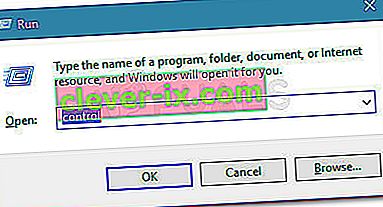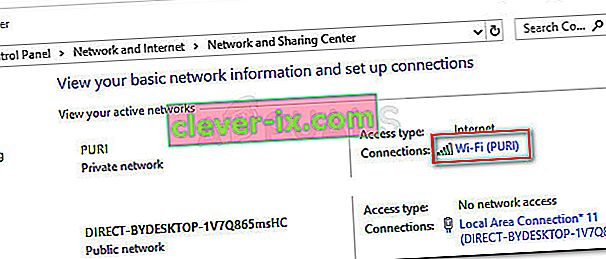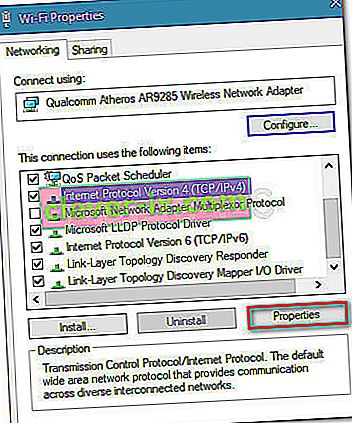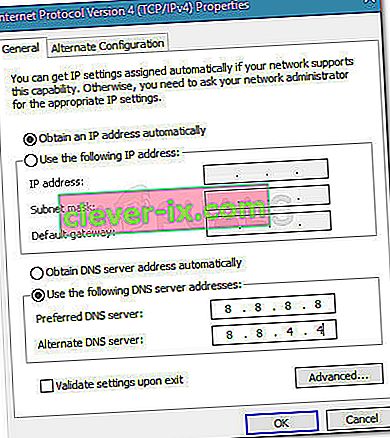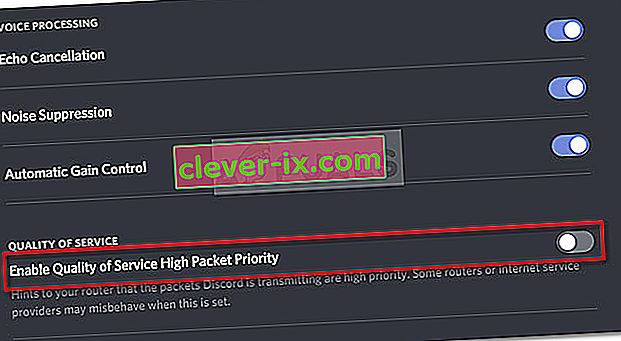A molti utenti Discord viene impedito di unirsi ai canali vocali dall'errore Nessun percorso . L'errore No Route rientra nella stessa categoria degli errori ICE Checking e Stuck RTC Connecting. In tutti i casi, Discord viene interrotto durante il tentativo di connessione a un server vocale.

Che cosa sta causando l'errore Discord No Route?
Dopo aver esaminato il problema e esaminato i vari rapporti degli utenti, siamo riusciti a identificare alcuni scenari in cui potrebbe verificarsi questo errore:
- L'indirizzo IP assegnato al PC è stato modificato : questo in genere accade con l'IP dinamico che cambia regolarmente. In questo caso, la soluzione è semplice come riavviare Modem + Router + Computer.
- Il firewall o l'antivirus di terze parti inserisce nella blacklist discord - Ogni volta che ciò accade, Discord non sarà autorizzato a mantenere una connessione in uscita con un server esterno.
- Il computer utilizza una VPN senza UDP - Questo è un evento normale poiché Discord è progettato per funzionare solo con soluzioni VPN che hanno UDP (User Datagram Protocol).
- Discord è bloccato dall'amministratore di rete : se stai cercando di utilizzare Discord al lavoro o da una rete scolastica, Discord potrebbe essere bloccato.
- La regione vocale del server non è compatibile con il tuo client : questo accade quando tenti di connetterti a un server ospitato in un continente diverso. La soluzione, in questo caso, è chiedere all'amministratore di cambiare la regione vocale del server.
- QoS non funziona con la tua rete : forse la tua rete non è adatta a supportare la priorità di pacchetto alta qualità del servizio. Fortunatamente, puoi disabilitarlo dalle impostazioni Voce e video
Come risolvere l'errore Nessun percorso
Se stai cercando un modo per risolvere questo particolare errore di Discord, questo articolo ti fornirà una raccolta di passaggi per la risoluzione dei problemi. Di seguito sono disponibili diversi metodi che altri utenti in una situazione simile hanno seguito con successo per risolvere il problema.
Per garantire i migliori risultati, inizia con il primo metodo e procedi verso il basso finché non trovi una soluzione efficace per risolvere il problema per il tuo particolare scenario.
Ma prima di procedere con le soluzioni, assicurati che la tua rete sia privata (non pubblica).
Metodo 1: riavvia modem / router e computer
Per prima cosa, assicuriamoci che il problema non possa essere risolto con un semplice riavvio. L' errore Nessun percorso si verifica spesso nei casi in cui la connessione IPV6 è stata interrotta da un IP dinamico che continua a cambiare.
Puoi verificare se questo problema è temporaneo riavviando il router (o modem) e il PC. Non è necessario ripristinare le impostazioni di rete del percorso: puoi semplicemente scollegare il cavo di alimentazione e ricollegarlo.
Al successivo avvio, verifica se puoi connetterti ai server vocali Discord senza incappare nell'errore Nessun percorso. Se l'errore persiste, continuare con il metodo successivo di seguito.
Metodo 2: Disinstalla Firewall di terze parti o Whitelist Discord (se applicabile)
Un'altra possibile causa dell'errore No Root è un AV o un firewall iperprotettivo che impedisce a Discord di mantenere le connessioni in uscita. Determinare se la tua soluzione di sicurezza sta causando l'errore è complicato perché disabilitare la protezione in tempo reale non sarà determinante poiché le stesse regole rimarranno saldamente in vigore.
L'unico modo per determinare se questo scenario si applica è disinstallare completamente la tua soluzione antivirus e vedere se Discord è riuscito a connettersi a un nuovo server vocale. Ecco una guida rapida su come farlo correttamente:
- Premi il tasto Windows + R per aprire una finestra di dialogo Esegui. Quindi, digita " appwiz.cpl " e premi Invio per aprire Programmi e funzionalità .

- All'interno di Programmi e funzionalità , scorri verso il basso per individuare la tua soluzione di sicurezza di terze parti, quindi fai clic con il pulsante destro del mouse su di essa e scegli Disinstalla.
- Segui le istruzioni sullo schermo per disinstallare l'AV di terze parti o il firewall dal tuo sistema.
- Segui questa guida per assicurarti di rimuovere tutti i file rimanenti dalla soluzione di sicurezza.
- Riavvia il computer e verifica se Discord può connettersi senza problemi.
Metodo 3: rimuovere la VPN o utilizzarne una con UDP (se applicabile)
Questo particolare errore viene segnalato anche quando l'utente utilizza attivamente una soluzione VPN non configurata per l'utilizzo di UDP (User Datagram Protocol) . Questo problema si verifica perché l'app Discord non è progettata per funzionare con VPN che non utilizzano il protocollo datagramma utente.
Se stai utilizzando una soluzione VPN, consulta il sito Web del provider di servizi per informazioni sull'utilizzo di UDP. Puoi anche verificare se la VPN sta causando il problema disabilitandola e provando a connetterti a Discord a un nuovo server vocale.
Se determini che la tua soluzione VPN è effettivamente la causa del problema, puoi optare per un diverso provider VPN o mantenere il "servizio di anonimato" disabilitato mentre stai usando discord.
Se questo metodo non si applica alla tua situazione, continua con il metodo successivo di seguito.
Metodo 4: verifica se Discord è bloccato dall'amministratore di rete
Se riscontri questo errore solo quando provi a utilizzare DIscord da una rete aziendale o scolastica, è probabile che le app di comunicazione siano state bloccate dall'amministratore di rete.
Sebbene questo possa metterti nei guai, c'è una modifica che puoi apportare per consentire a Discord di comunicare con server esterni e aggirare l' errore No Route . Ecco cosa devi fare:
- Premi il tasto Windows + R per aprire una finestra di dialogo Esegui. Quindi, digita " control " e premi Invio per aprire il Pannello di controllo .
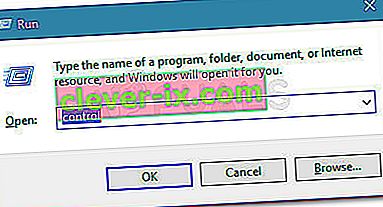
- All'interno del Pannello di controllo, vai su Rete e Internet> Centro connessioni di rete e condivisione . Quindi, fai clic sul collegamento ipertestuale Connessioni associato alla tua connessione di rete privata.
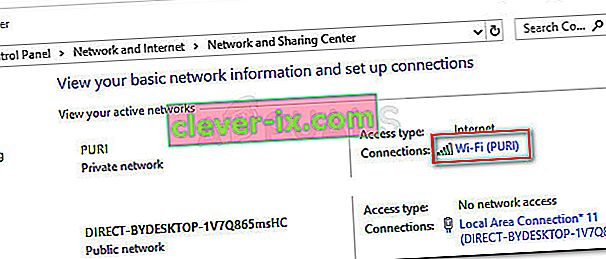
- Nella finestra successiva, fare clic su Proprietà .
- Nella schermata Proprietà della connessione, vai alla scheda Rete, seleziona Protocollo Internet versione 4 (TCP / IPv4) e fai nuovamente clic su Proprietà .
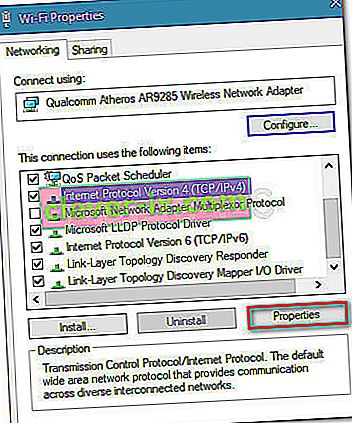
- Successivamente, vai alle impostazioni del server DNS e modificalo in Usa i seguenti indirizzi del server DNS . Ora, impostare il valore del server DNS preferito su 8 8 8 8 e il valore del server DNS alternativo su 8 8 4 4. Quindi, fare clic su OK per salvare le modifiche.
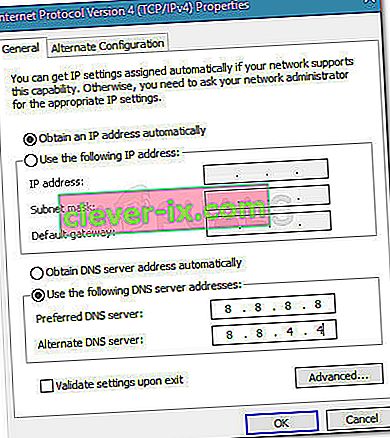
- Chiudi tutte le finestre aperte e riavvia il computer. Al successivo avvio, l'app Discord dovrebbe connettersi a un nuovo server vocale senza l' errore Nessun percorso . Se lo stesso errore persiste, continuare con il metodo successivo di seguito.
Metodo 5: modifica della regione vocale del server
Se ricevi questo errore solo quando provi a connetterti a un amico che vive in un continente diverso, è molto probabile che il problema si verifichi perché il server ha una regione vocale diversa da te.
In questo caso, la soluzione è chiedere all'amministratore del server di impostare una regione vocale diversa dalle impostazioni del server. Le impostazioni del server possono essere modificate dall'amministratore accedendo a Impostazioni server> Regione server.
Metodo 6: disabilita QoS dalle impostazioni di voce e video
Ci sono diversi casi segnalati di errori Discord No Route che sono stati risolti disabilitando QoS dalle impostazioni utente. È noto che questo problema si verifica sui computer che non riescono a tenere il passo con la qualità del servizio con priorità elevata dei pacchetti.
Fortunatamente, questo problema può essere facilmente risolto disabilitando QoS (Quality of Service) dalle Impostazioni utente. Ecco una guida rapida su come eseguire questa operazione:
- Apri Discord e fai clic sull'icona dell'ingranaggio vicino al tuo account (angolo in basso a sinistra).
- Quindi, scorri verso il basso fino a Impostazioni app e fai clic su Voce e video .
- Loro. scorri verso il basso fino a Quality of Service e assicurati che l'interruttore associato a Enable Quality of Service High Packet Priority sia disabilitato.
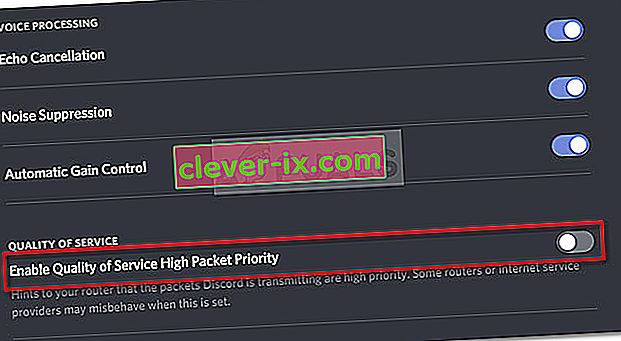
- Chiudi Discord, aprilo di nuovo e verifica se l' errore No Route si verifica ancora. Se visualizzi ancora lo stesso errore, continua con il metodo successivo di seguito.
Metodo 7: svuotamento dell'impostazione DNS
Un paio di utenti hanno segnalato che il problema è stato risolto dopo aver utilizzato una serie di comandi nel prompt dei comandi per ripristinare le proprie configurazioni IP. Alcuni utenti segnalano che la seguente procedura ha risolto il problema in modo permanente mentre altri segnalano che devono ripetere questi passaggi regolarmente per aggirare il messaggio di errore.
Ecco una guida rapida con i passaggi per ripristinare la configurazione IP:
- Premi il tasto Windows + R per aprire una finestra di dialogo Esegui . Quindi, digita " cmd " e premi Ctrl + Maiusc + Invio per aprire un prompt dei comandi con privilegi elevati.

- Nel prompt dei comandi con privilegi elevati, digita il seguente comando e premi Invio :
ipconfig / release
- Una volta rilasciata la configurazione IP corrente, digita il seguente comando e premi Invio per svuotare il DNS:
ipconfig / flushdns
- Infine, digita il seguente comando per rinnovare la configurazione IP:
ipconfig / renew
- Riavvia la macchina e verifica se l' errore Nessun percorso è stato risolto al successivo avvio.
Se finora niente ha funzionato per te, forse il firewall del router di rete sta bloccando Discord. Per escluderlo, abbassare l'impostazione del firewall della rete o passare a un'altra rete. Puoi scegliere di utilizzare l'hotspot del tuo cellulare.